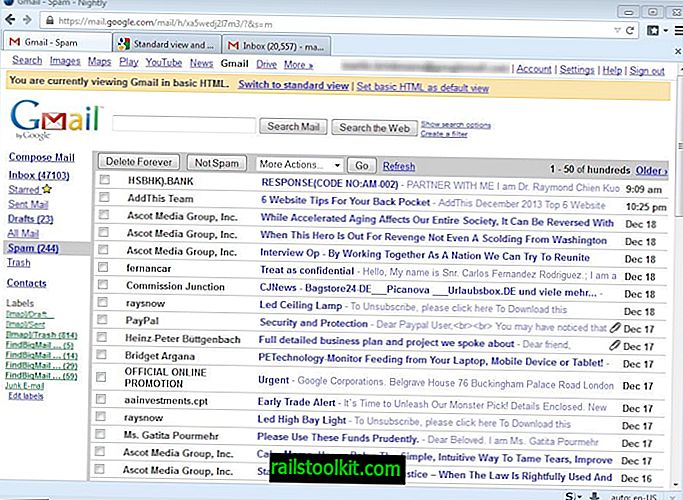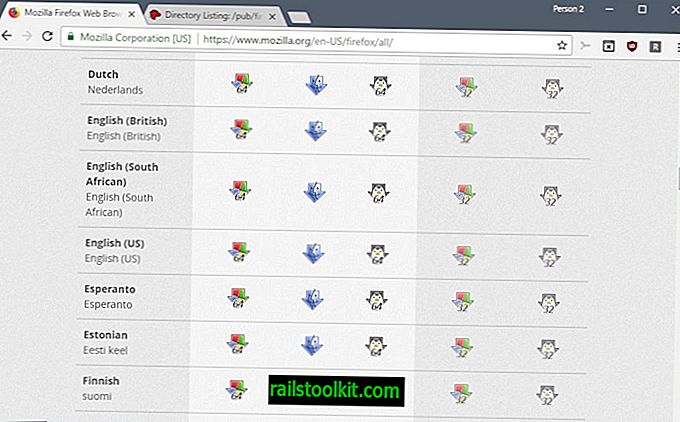Ein besonders häufiges Problem für Windows-Benutzer ist, dass der PC nicht heruntergefahren wird, wenn Sie die Option zum Herunterfahren auswählen, sondern stattdessen neu gestartet wird.
Dies scheint ein vom Betriebssystem verursachter Fehler zu sein, weist jedoch manchmal auf größere Probleme hin, die Benutzer und Administratoren möglicherweise nicht bemerken.
Folgendes passiert normalerweise. Wenn Sie das Herunterfahren über das Startmenü, das Strg-Alt-Entf-Menü oder auf andere Weise auswählen, führt Windows den Befehl zum Herunterfahren aus, startet jedoch den PC neu, anstatt den Befehl zum Herunterfahren auszuführen.
Dies kann ein Problem sein und behoben werden, wenn Sie das nächste Mal das Herunterfahren auswählen. Das Problem kann jedoch auch weiterhin bestehen, sodass Benutzer andere Methoden verwenden, z. B. das Trennen der Stromverbindung, um den Computer auszuschalten.
Option 1: Durch einen Absturz verursacht

Eine häufige Ursache für den Neustart anstelle des Herunterfahrens ist ein Absturz. Windows ist so konfiguriert, dass es automatisch neu startet, wenn das System abstürzt. Dies gilt auch für Abstürze, die auftreten, nachdem Sie die Option zum Herunterfahren aktiviert haben.
Die Konfiguration führt zu einer endlosen Schleife von Befehlen zum Herunterfahren und Neustarten, sofern der Absturz bei jedem Herunterfahren des Systems auftritt. Es ist zum Glück ziemlich einfach, die Option zu deaktivieren.
Das Problem, das den Absturz verursacht hat, wird dadurch zwar nicht behoben - Sie sollten es mit der Ereignisanzeige oder auf andere Weise untersuchen. Es stellt jedoch sicher, dass Windows heruntergefahren wird, wenn Sie die Option zum Herunterfahren auswählen.
So deaktivieren Sie den automatischen Neustart, wenn das System abstürzt.
- Verwenden Sie die Tastenkombination Windows-Pause, um das Systemsteuerungs-Applet zu öffnen. Wenn Sie keine Pause-Taste haben, tippen Sie auf Start, geben Sie Systemsteuerung ein, wählen Sie das Ergebnis aus und wählen Sie System & Sicherheit> System. Oder tippen Sie auf Start, geben Sie sysdm.cpl ein und drücken Sie die Eingabetaste, um das Applet der Systemsteuerung direkt zu öffnen.
- Wählen Sie "Erweiterte Systemeinstellungen".
- Aktivieren Sie "Einstellungen" unter Start und Wiederherstellung.
- Entfernen Sie das Häkchen von "Automatisch neu starten"
- Schließen Sie die Konfigurationsfenster.
Windows sollte nach der Änderung heruntergefahren werden, wenn das Herunterfahren durch einen Absturz verursacht wurde.
Option 2: Schnellstart deaktivieren

Fast Startup wurde in Windows 8 von Microsoft eingeführt, um den Start (und das Herunterfahren) des Systems zu beschleunigen.
Die Funktion ist unter Windows 8 und neueren Versionen von Windows standardmäßig aktiviert. Obwohl es die meiste Zeit einwandfrei funktioniert, kann es auch zu Problemen kommen, z. B. wenn Dual-Boot-Systeme oder Maus und Tastatur nicht ordnungsgemäß funktionieren.
Das Deaktivieren des Schnellstarts behebt manchmal Probleme beim Herunterfahren und Neustarten von Windows-Computern.
- Tippen Sie auf die Schaltfläche Start, um das Startmenü anzuzeigen.
- Geben Sie powercfg.cpl ein und wählen Sie Energieoptionen, um das Applet der Systemsteuerung zu laden.
- Wählen Sie "Auswählen, was die Netzschalter tun", wenn das Fenster "Energieoptionen" geöffnet wird.
- Suchen Sie unter "Einstellungen für Herunterfahren" die Option "Schnellstart einschalten (empfohlen)" und deaktivieren Sie die Option "optinos".
- Wählen Sie Änderungen speichern.
Beachten Sie, dass der Systemstart verlangsamt wird, wenn Sie die Option deaktivieren. Auf der anderen Seite können dadurch Probleme beim Herunterfahren behoben werden.
Jetzt haben Sie : Haben Sie schon einmal Probleme beim Herunterfahren unter Windows?